
Како брзо избрисати све сачуване фотографије ВКонтакте одједном?
Чланак описује како да избришете све фотографије у ВКонтакте одједном.
Није тајна да је друштвена мрежа " У контакту са»Веома је популарно међу корисницима у Русији, као и многим земљама у близини у иностранству. Бар сваки млади корисник има своју страницу " У контакту са". Сајт је веома погодан за комуникацију, учешће у тематским групама, па чак и за онлине игре. Корисници који имају своје странице воле да сами додају различите видео записе и фотографије.

Како брзо избрисати све сачуване фотографије ВКонтакте одједном
Када додате, на пример, фотографије на њиховој страници, људи желе да остатак корисника процене и деле своје утиске. Али не сваки пут када се фотографија може показати да је успешна, а власник странице не разуме одмах. Наравно, неуспешне фотографије треба да буду избрисане, скривене од значких очију.
Али шта да радим ако постоје велике сличне фотографије. На пример, у млађој доби испунио сте страницу У контакту са»Велики број информација за адолесценте, који касније, већ сазрели, не бисте волели да више демонстрирате јавност. Шта да радим у овом случају? Да ли је могуће брзо избрисати све непотребне фотографије и у једном је пао? Хајде да разговарамо о томе у нашем прегледу.
Како избрисати све фотографије у једној пали на вашем налогу на ВКонтакте?
Имамо најмање два начина да очистимо нашу страницу са свих фотографија у " У контакту са»Са неколико притискање миша: путем апликације или коришћењем конзоле. Расправљамо о обе ове опције.
Упутство за брисање свих фотографија одмах на веб локацији ВКонтакте користећи апликацију:
- Идемо у леву колону до тачке " Игре", У претраживач ћемо увести захтев" Пренос фотографије", А затим покрените апликацију.
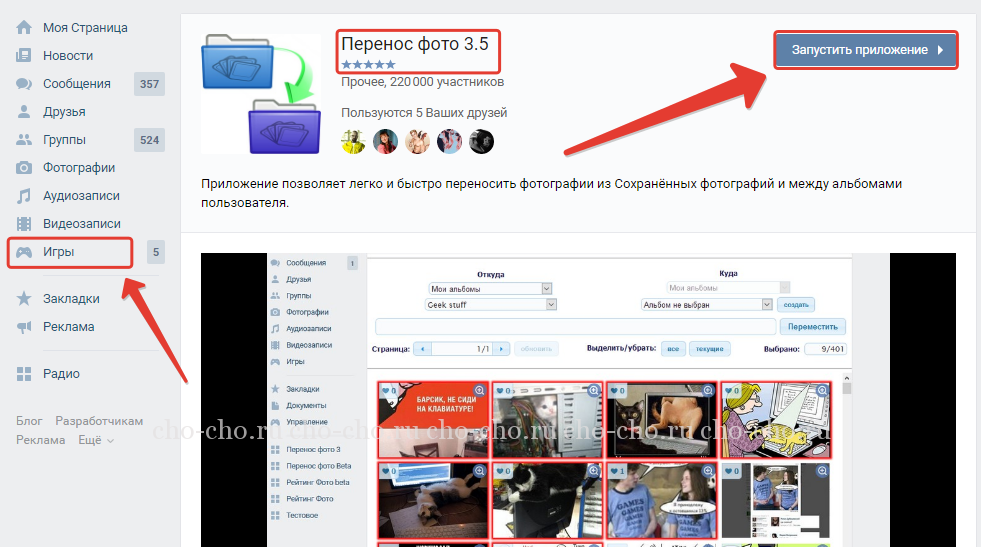
Како брзо избрисати све сачуване фотографије ВКонтакте одједном
- Затим креирамо фотографију албума у \u200b\u200bкојем можете сачувати све фотографије које тврде да се бришу. Узгред, такав албум се може конфигурирати тако да нико не види фотографију која се налази у њему, то јест затвори. Можда ћете у овом случају и даље размишљати и нећете избрисати све фотографије, само се решили само неких.
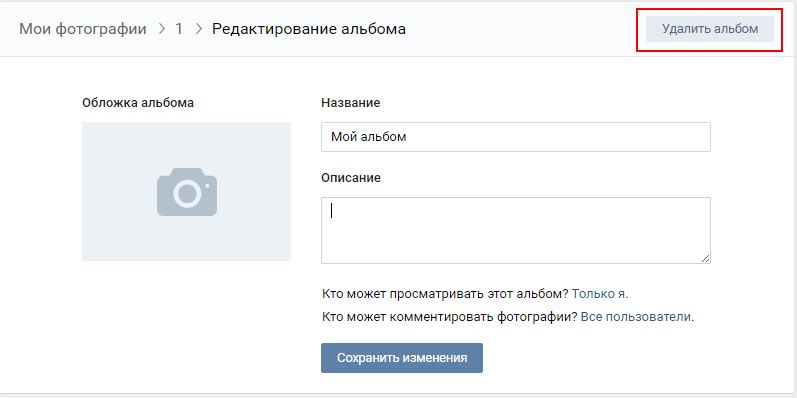
Како брзо избрисати све сачуване фотографије ВКонтакте одједном
- Након тога отворите претходно инсталирану апликацију. Овде ће вам требати да преместите све своје непотребне фотографије на ЕМБЛ. Инсталирајте опције као што је назначено на екрану (назив албума у \u200b\u200bкојем ћете преместити фотографије, можете бити по вашем нахођењу). Изаберите све потребне фотографије и кликните на " Потез».
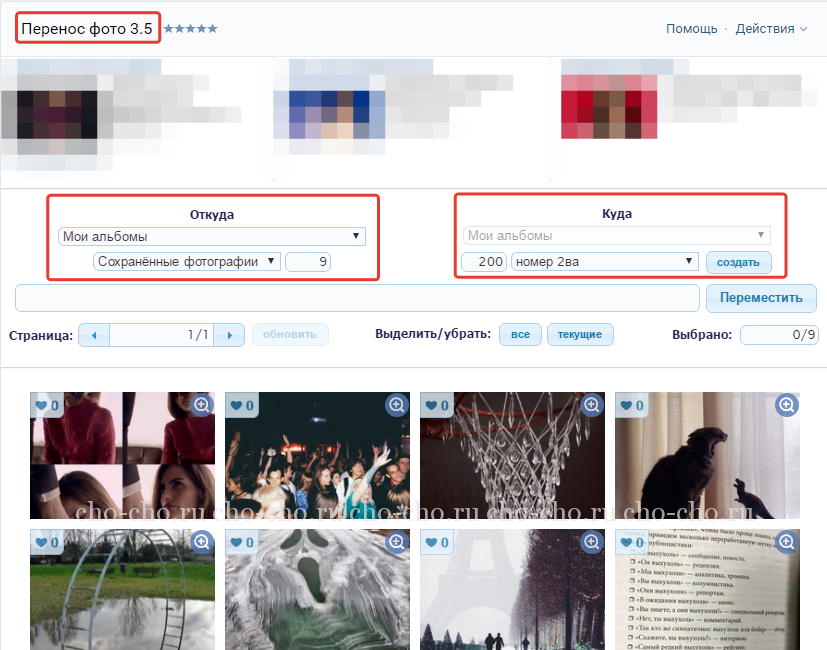
Како брзо избрисати све сачуване фотографије ВКонтакте одједном
- Након тога идите на албум где сте преместили све фотографије и само га избрисали. То је све. Можете да избришете самну апликацију или одустанете по вашој дискрецији.
Упутство за брисање свих фотографија одмах на веб локацији ВКонтакте користећи конзолу:
- Ако желите да избришете све фотографије, користите ову методу без анализе одмах. Можете да избришете неограничен број фотографија. Да бисте то учинили, мораћете да користите конзолу. Да бисте га покренули, кликните на кључ " Ф12". Након тога, прозор се отвара одоље. Иди на картицу " Конзола"(Или на руском" Конзола"). На самом дну овог прозора биће празна линија, где ћете касније унети посебан код.
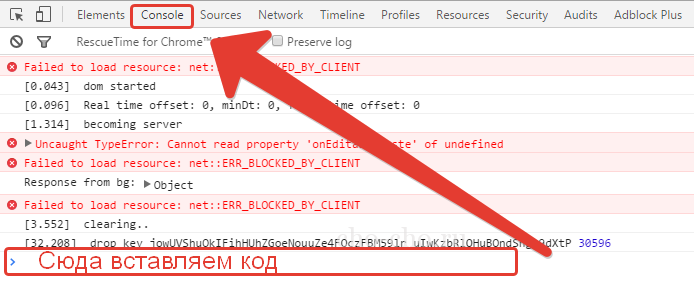
Како брзо избрисати све сачуване фотографије ВКонтакте одједном
- Затим идите у одељак са свим вашим фотографијама које желите да избришете. Имајте на уму да све фотографије у овом одељку, на пример, " Моје фотографије»Биће уклоњен. Отворите сам прву фотографију. Затим, у горњој линији, унесите посебан код као што је приказано на екрану (у наставку ћемо представити овај код да вам је лакше копирати). Притисните " Ући". Сада ће све фотографије бити избрисане.
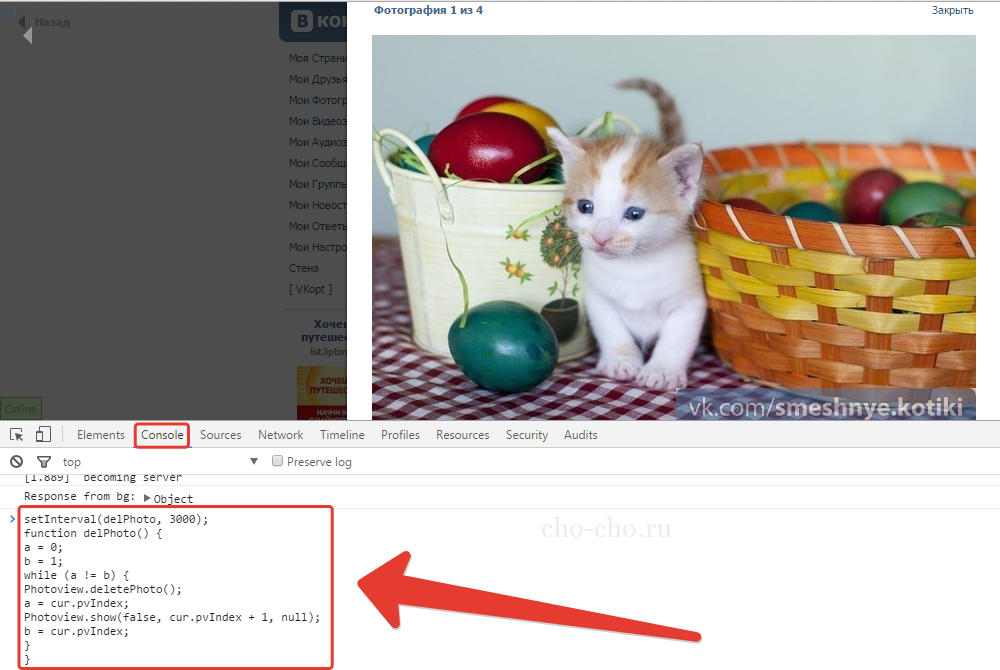
Како брзо избрисати све сачуване фотографије ВКонтакте одједном
Код за уметање у конзолу:
сетИнтервал (Делпхото, 3000);
Функција Делпхото () () () (
а \u003d 0;
Б \u003d 1;
Док (а! \u003d Б) (
ПхотоВев.ДелетЕпхото);
А \u003d цур.пвиндек;
ПхотоВиев.Схов (ФАЛСЕ, ЦУР.ПВИНДЕКС + 1, НУЛЛ);
б \u003d цур.пвиндек;
}
}
